如果您是Windows用户并且还使用Microsoft Word,那么有时您可能会遇到“服务器无法完成此操作0x88ffc009错误”。当您尝试访问 Word 文档或对其执行某些需要与服务器或网络通信且该网络无响应的操作时,会发生这种情况。发生此错误时,它将不允许您使用 Word 文档。这可能是由于文件损坏、缓存问题、网络连接不稳定、文档冲突等。在本文中,我们有不同的方法可以帮助您解决0x88ffc009字错误。让我们开始吧!
方法 1 – 关闭冲突的 Word 文档并重新启动微软 Word 应用程序
步骤1 –保存所有打开的Word文档并将其关闭
步骤 2 –检查并关闭是否有任何与单词应用程序相关的后台进程正在运行。为此,请右键单击底部的任务栏,然后单击任务管理器
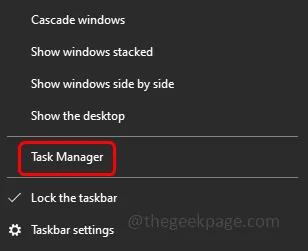
第 3 步 –在进程选项卡中搜索Microsoft Word并右键单击它
第 4 步 –单击结束任务
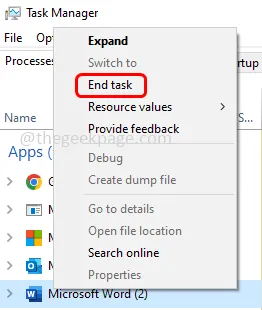
步骤 5 –任何打开的Microsoft Word文档都将被关闭。现在再次重新打开单词,然后检查问题是否已解决。
方法 2 – 检查网络连接
检查您的互联网是否正常工作,没有任何故障。要检查网络的稳定性,您可以转到速度测试网站并单击“开始”按钮。如果网络不好,则可能会出现错误。如果是这样,请尝试重新启动路由器或调制解调器或尝试切换网络,使用 wi-fi 热点或其他稳定的连接。然后尝试错误是否消失。方法 3 – 清除 DNS 缓存
步骤 1 –以管理员身份打开命令提示符。为此,请在窗口搜索中键入cmd,然后按住Ctrl + Shift键并按回车键步骤 2 –用户帐户控制窗口将打开,单击是
步骤3 –复制以下命令并将其粘贴到命令提示符窗口中,然后按回车键
ipconfig /flushdns
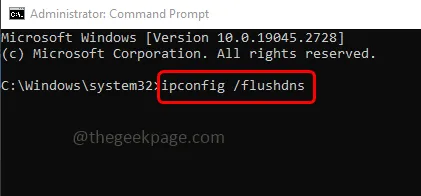
第 4 步 –等待执行完成,然后重新启动计算机。现在打开word文档并检查问题是否已解决。
方法 4 – 修改一个驱动器位置
步骤 1 –一起使用Windows + E键打开文件资源管理器
步骤 2 –在左侧,单击“OneDrive”
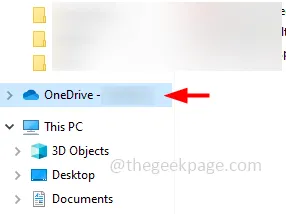
第 3 步 –在一个驱动器文件夹中,检查您不熟悉或尚未创建的无法识别的文件夹
第 4 步 –如果存在,请打开该文件夹并检查给您错误的特定word文档
步骤 5 –如果文档不在无法识别的文件夹中,则同时签入其他 One 驱动器文件夹。如果发现剪切或复制 Word 文档
步骤 6 –现在在一个驱动器文件夹中将有文档文件夹,将word文档粘贴到文档文件夹中
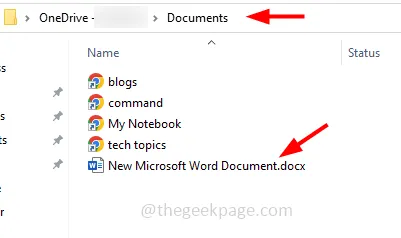
步骤 7 –完成后,尝试打开word文档并检查问题是否已解决。
方法5 –修复Microsoft Word应用程序
由于Microsoft Word与Microsoft Office捆绑在一起,因此如果您正在执行修复,则它应该适用于整个Microsoft Office套件。因此,保存并关闭所有打开的Microsoft文档,然后按照以下步骤操作
步骤 1 –一起使用Windows + I键打开窗口设置
步骤 2 –点击应用
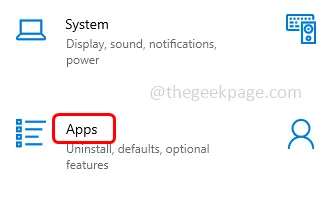
第 3 步 –在应用程序和功能窗口中,向下滚动并找到Microsoft Office (Microsoft 365)
第 4 步 –单击Microsoft 365,然后选择修改
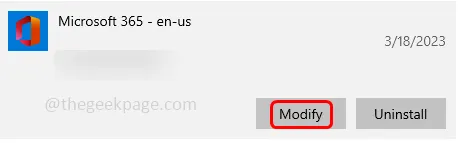
步骤 5 –将打开一个用户帐户控制窗口,单击“是”
步骤 6 –在下一个窗口中,它会询问您希望如何修复您的办公程序。通过单击旁边的单选按钮选择在线修复。此选项需要良好的互联网连接。如果您没有,则可以选择快速修复选项
步骤 7 –然后点击修复按钮。再次继续修复过程,单击修复
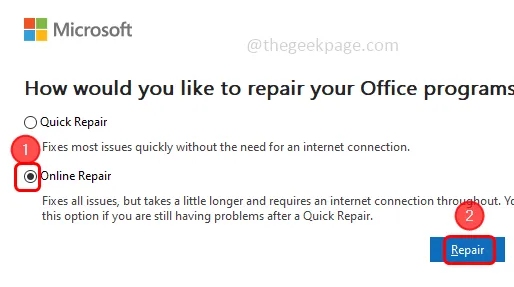
步骤 8 –完成此过程可能需要一些时间。完成后重新启动系统,然后检查问题是否已解决。